OpenWrt网络基础知识
OpenWrt的网络配置通常存储在文件 /etc/config/network中, 通过它你可以定义不同的接口。通常默认的eth1为WAN口,eth0为LAN口,但您可以自行更改。
如何配置OpenWrt网络
-
通过SSH登录路由器后台。
您可以将OpenWrt设备接上显示器,开机之后通过root账号登录路由器,也可以通过SSH工具比如说putty,WindTerm, 或者内置的TTYD终端登录。如下图所示,输入用户名root,然后输入密码就可以登录路由器了。需要注意的是,输入密码的时候是不显示的,所以前往小心不要输入错误。
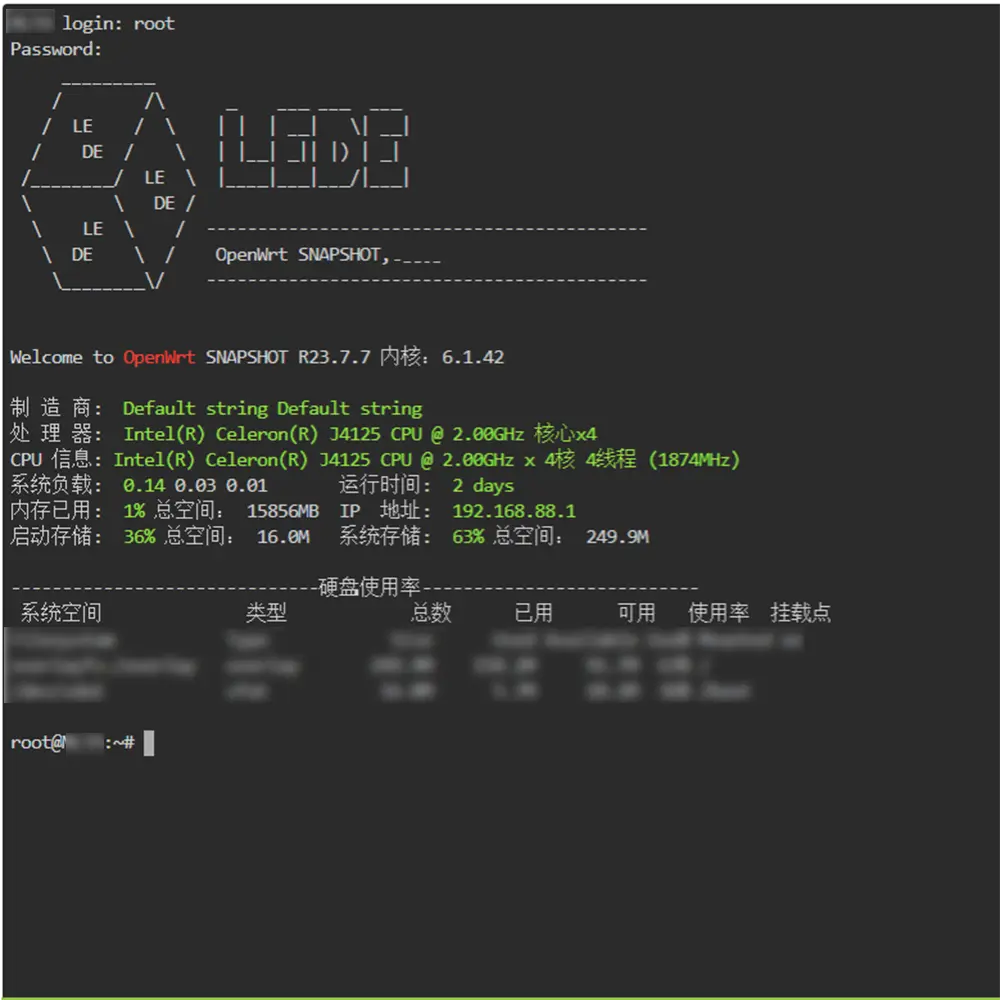
2. 修改并保存OpenWrt网络配置
A. 输入 vi /etc/config/network并且回车就进入了网络配置界面了。需要注意的是,vi和/etc之间有一个英文的空格。为了确保您的操作无误,我建议您复制过去,然后在SSH终端的窗口右键单击选择粘贴。
B. 输入字母i。这一步的目的是进入编辑模式。这样您就可以修改您的OpenWrt网络配置了。
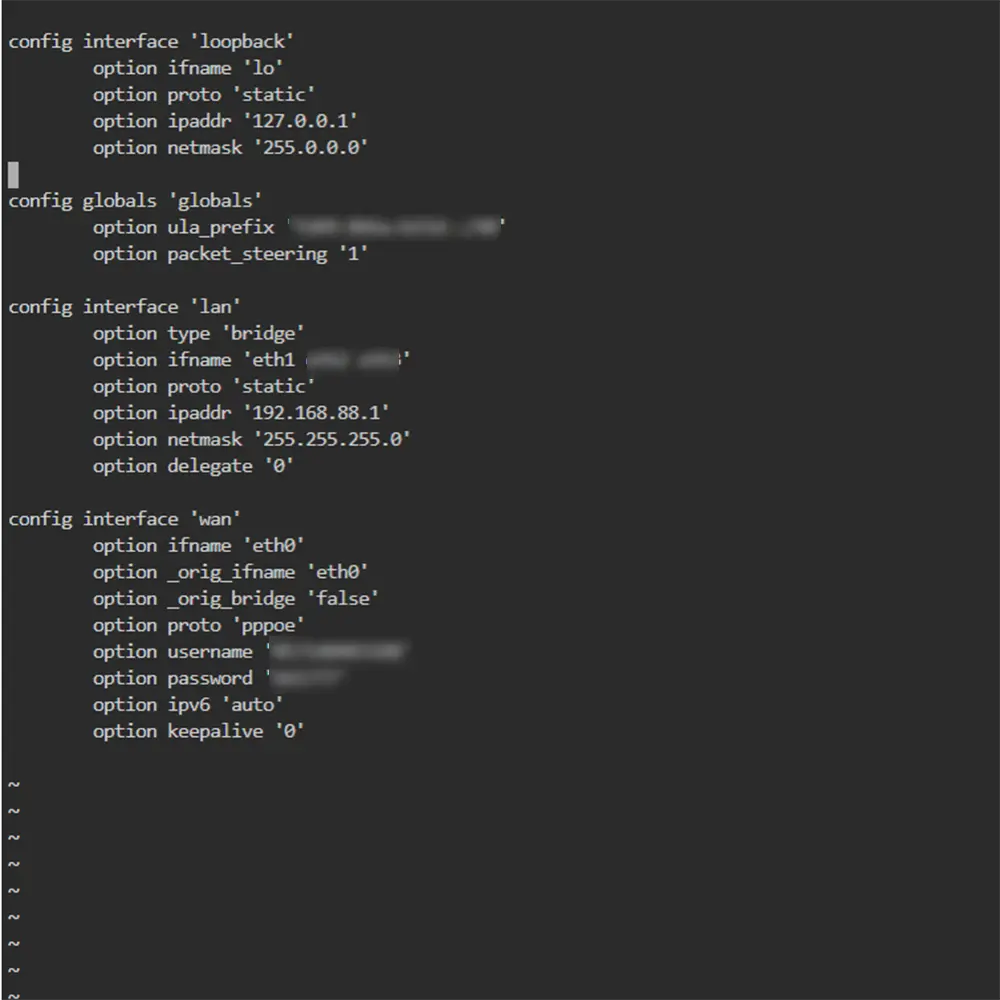
C. 移动光标修改WAN口和LAN口的配置,修改好之后按ESC退出,然后输入:wq或者:wq!保存。
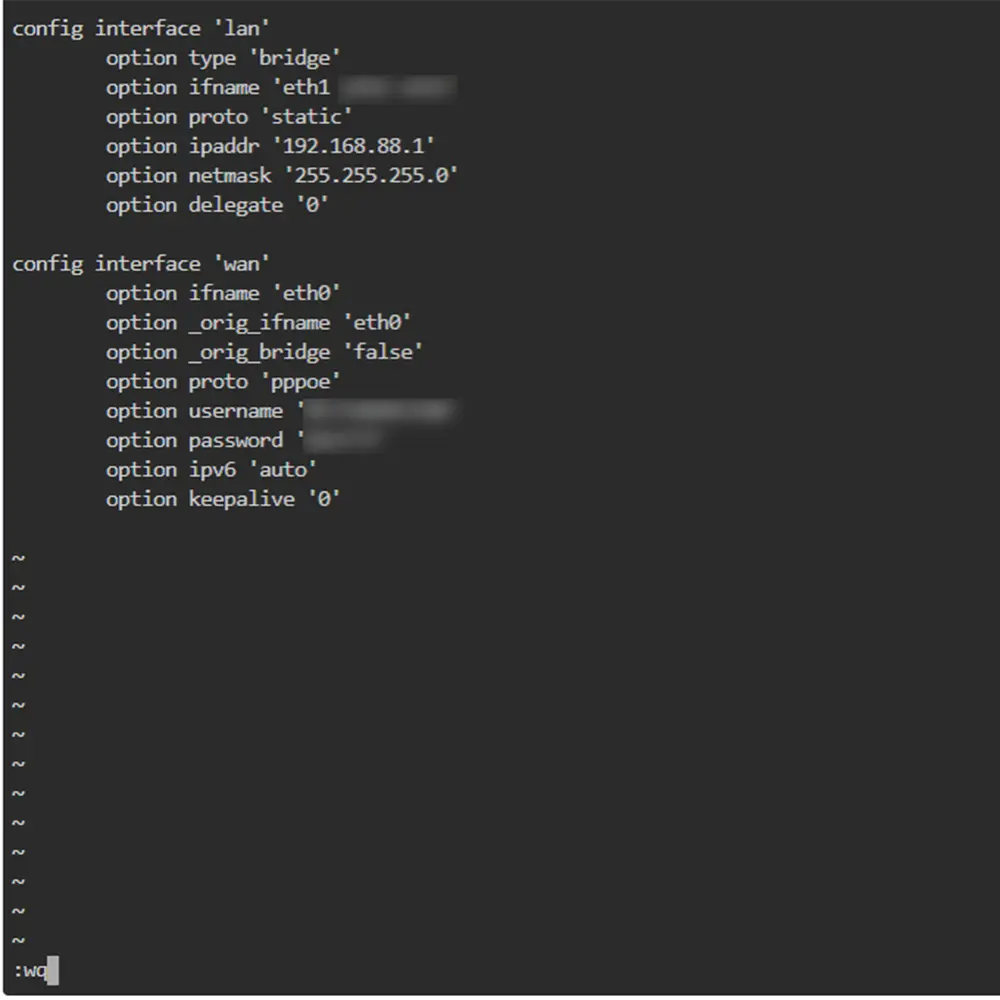
3. 重启OpenWrt网络服务
输入/etc/init.d/network reload并且回车重启OpenWrt网络服务。需要特别注意的是,如果修改了WAN和LAN的物理接口,记得重新插拔下网线,不然可能因为网线插的接口不对上不了网。
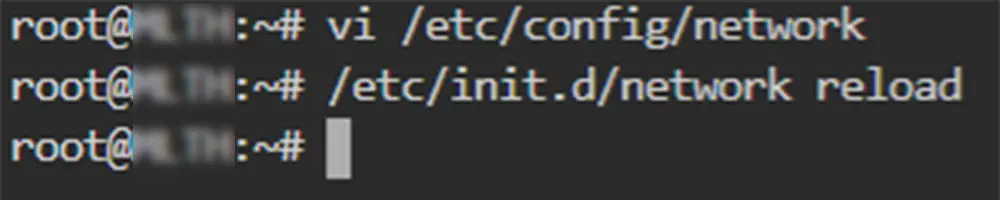
如果您转载的话,麻烦您注明一下出处。因为一篇图文并茂的文章写下来,差不多要一到三个小时。感谢您对我劳动的尊重。
